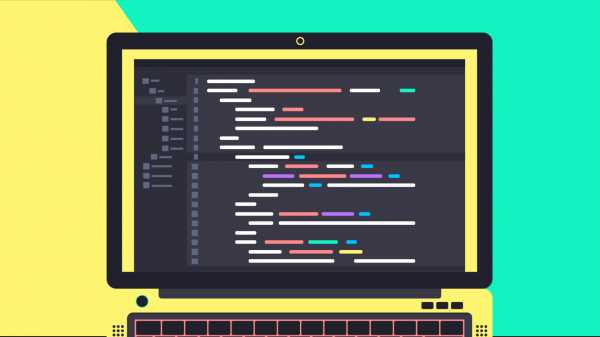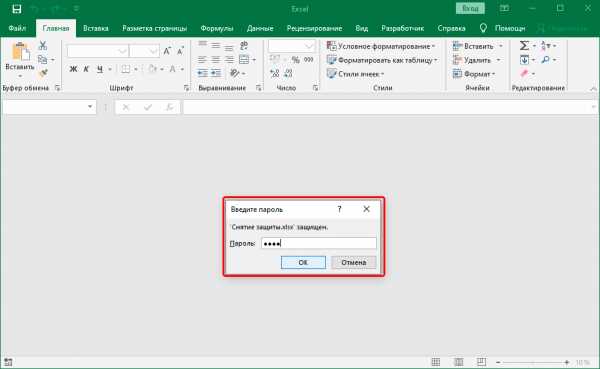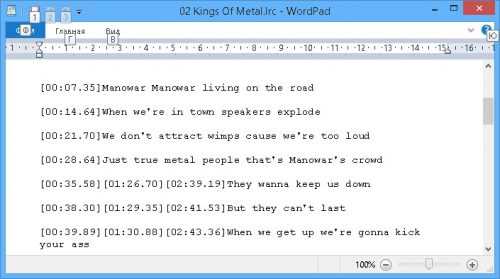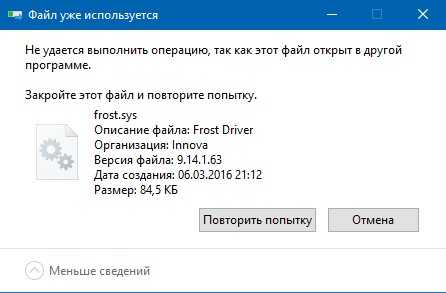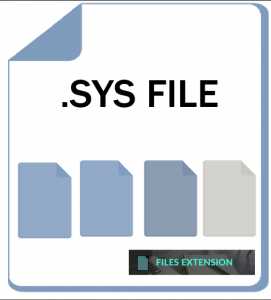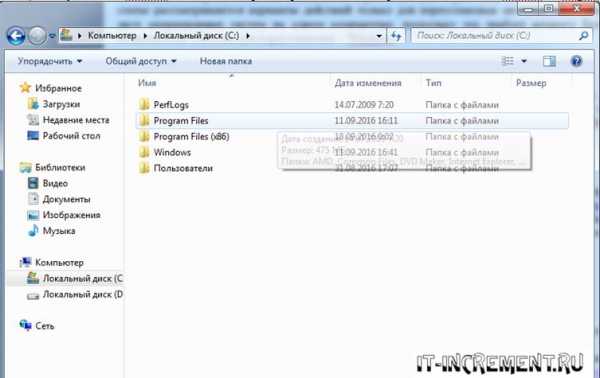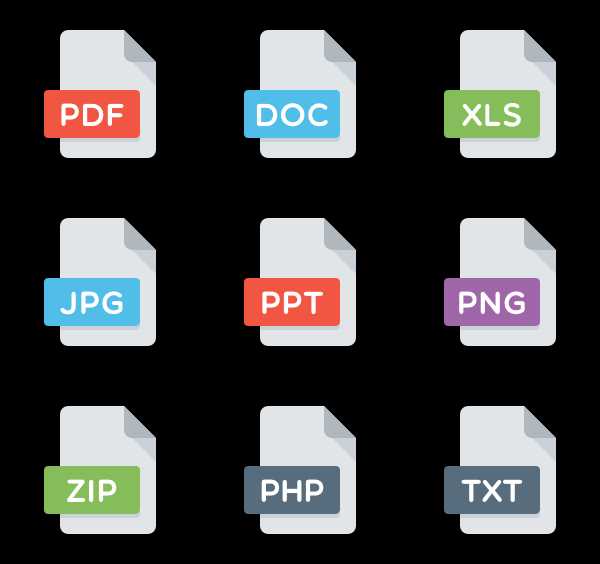Как перевести файл пдф в повер поинт
Как перевести PDF в PowerPoint
Иногда приходится получать документы не в том формате, в каком хотелось. Остается либо искать способы прочитать данный файл, либо перевести его в другой формат. Вот как раз про рассмотрение второго варианта стоит поговорить подробнее. Особенно, когда это касается файлов PDF, которые нужно перевести в PowerPoint.
Преобразование PDF в PowerPoint
Обратный пример конвертирования можно посмотреть здесь:
Урок: Как перевести PowerPoint в PDF
К сожалению, в данном случае программой для презентаций не предусмотрено функции открытия PDF. Приходится использовать только стороннее ПО, которое как раз и специализируется на конвертировании данного формата в различные другие.
Далее можно ознакомиться с небольшим списком программ для конвертирования PDF в PowerPoint, а также принципом их работы.
Способ 1: Nitro Pro
Сравнительно популярный и функциональный инструментарий для работы с PDF, в том числе и конвертированием таких файлов в форматы приложений пакета MS Office.
Скачать Nitro Pro
Перевести PDF в презентацию здесь очень даже просто.
- Для начала следует загрузить в программу нужный файл. Для этого можно просто перетащить нужный файл в рабочее окно приложения. Также можно сделать это стандартным способом – зайти во вкладку «Файл».
- В открывшемся меню выбрать «Открыть». Сбоку появится перечень направлений, где можно найти нужный файл. Поиск можно осуществлять как на самом компьютере, так и в различных облачных хранилищах – DropBox, OneDrive и так далее. После выбора нужной директории сбоку будут отображаться варианты – имеющиеся файлы, пути навигации и так далее. Это позволяет эффективно искать необходимые объекты PDF.
- Как итог, нужный файл будет загружен в программу. Теперь здесь его можно просмотреть.
- Чтобы начать конвертирование, нужно зайти во вкладку «Преобразование».
- Здесь потребуется выбрать пункт «В PowerPoint».
- Откроется окно преобразования. Тут можно произвести настройки и сверить все данные, а также указать директорию.
- Для выбора пути сохранения нужно обратиться к области «Уведомления» — здесь нужно выбрать параметр адреса.
- По умолчанию здесь задано «Папка с исходным файлом» — конвертированная презентация сохранится туда же, где находится документ PDF.
- «Заданная папка» разблокирует кнопку «Обзор», чтобы в обозревателе выбрать папку, куда сохранить документ.
- «Спросить в процессе» означает, что данный вопрос будет задан уже после завершения процесса конвертирования. Стоит отметить, что такой выбор будет дополнительно нагружать систему, поскольку преобразование будет происходить в кэше компьютера.
- Чтобы настроить процесс конвертирования, нужно нажать кнопку «Параметры».
- Откроется специальное окно, где все возможные настройки рассортированы по соответствующим категориям. Стоит обратить внимание, что различных параметров тут очень много, поэтому не стоит здесь что-либо трогать без наличия соответствующих знаний и прямой необходимости.
- В конце всего этого нужно нажать кнопку «Преобразование», чтобы начать процесс конвертирования.
- Переведенный в PPT документ будет находиться в указанной ранее папке.
Стоит отметить, что главным недостатком данной программы является то, что она сразу пытается настойчиво встроиться в систему, чтобы с ее помощью по умолчанию открывались как документы PDF, так и PPT. Это очень мешает.
Способ 2: Total PDF Converter
Очень известная программа для работы с конвертированием PDF во всевозможные форматы. Она также работает и с PowerPoint, так что нельзя было не вспомнить про это.
Скачать Total PDF Converter
- В рабочем окне программы сразу видно обозреватель, в котором и следует отыскать необходимый файл PDF.
- После того, как он будет выбран, справа можно будет просмотреть документ.
- Теперь остается нажать вверху на кнопку «PPT» с фиолетовой иконкой.
- Сразу откроется специальное окно для настройки преобразования. Слева отображены три вкладки с разными настройками.
- «Куда» говорит сама за себя: тут можно настроить конечный путь нового файла.
- «Поворот» позволяет перевернуть информацию в итоговом документе. Полезно, если в PDF страницы расположены не так, как надо.
- «Начать конвертацию» демонстрирует весь список настроек, по которым будет происходить процесс, но в качестве перечня, без возможности изменения.
- Остается нажать кнопку «Начать». После этого произойдет процесс конвертирования. Сразу по окончанию автоматически откроется папка с итоговым файлом.
Данный метод имеет свои минусы. Основной – очень часто программа не подстраивает размер страниц в итоговом документе под тот, который заявлен в исходнике. Потому часто слайды выходят с белыми полосами, обычно снизу, если в PDF не был заранее забит стандартный размер страниц.
Не менее популярное приложение, которое также предназначено для предварительного редактирования PDF перед его конвертированием.
Скачать Abble2Extract
- Нужно добавить требуемый файл. Для этого следует нажать кнопку «Open».
- Откроется стандартный обозреватель, в котором потребуется отыскать необходимый документ PDF. После открытия его можно изучить.
- Программа работает в двух режимах, которые меняются четвертой кнопкой слева. Это либо «Edit», либо «Convert». После загрузки файла автоматически работает режим конвертирования. Для изменения документа нужно нажать на эту кнопку, чтобы открылась панель с инструментами.
- Для конвертирования нужно в режиме «Convert» выбрать необходимые данные. Делается это либо кликом левой кнопкой мышью на каждом конкретном слайде, либо нажатием кнопки «All» на панели инструментов в шапке программы. Это выберет все данные для конвертирования.
- Теперь остается выбрать, во что это все преобразовывать. Там же в шапке программы нужно выбрать значение «PowerPoint».
- Откроется обозреватель, в котором нужно выбрать место, куда будет сохранен конвертированный файл. Сразу после окончания преобразования итоговый документ будет автоматически запущен.
Проблем у программы несколько. Во-первых, бесплатная версия может конвертировать до 3 страниц за один раз. Во-вторых, она не только не подгоняет формат слайдов под страницы PDF, но и нередко искажает цветовую гамму документа.
В-третьих, она конвертирует в формат PowerPoint от 2007 года, что может привести к некоторым проблемам совместимости и искажению содержимого.
Главным же плюсом является пошаговое обучение, которое включается при каждом запуске программы и помогает спокойно выполнить конвертирование.
Заключение
В конце следует отметить, что большинство способов все равно выполняют относительно далекое от идеала конвертирование. Все-таки приходится дополнительно редактировать презентацию, чтобы она выглядела лучше.
Мы рады, что смогли помочь Вам в решении проблемы.Опишите, что у вас не получилось. Наши специалисты постараются ответить максимально быстро.
Помогла ли вам эта статья?
ДА НЕТКонвертировать PDF в PowerPoint - 100% бесплатно
Вот как это просто
Выберите ваши PDF файлы для конвертации в PowerPoint или перетяните их в файловую область, чтобы начать преобразование. Затем сохраните созданные файлы PowerPoint на ваш компьютер.
PDF конвертер для файлов PowerPoint
На этой странице вы можете легко преобразовать PDF в файлы PowerPoint. Онлайн PDF конвертер от PDF24 так же поддерживает некоторые другие форматы файлов и может конвертировать различные форматы файлов в PDF формат.
Безопасность важна для нас
Безопасность ваших файлов очень важна для нас. Ваши файлы не находятся на сервере дольше, чем требуется. Ваши PDF и файлы PowerPoint будут полностью удалены из нашей системы через короткий промежуток времени.
Просто в использовании
Мы сделали максимально простым и быстрым преобразование PDF в PowerPoint. Вам не потребуется устанавливать или настраивать что-либо, просто выберите ваши PDF файлы и начните преобразование.
Поддерживает вашу систему
Для конвертации PDF файлов в PowerPoint нет никаких особых требований к вашей системе. Этот инструмент работает во всех популярных операционных системах и браузерах.
Установка не требуется
Вам не нужно устанавливать какое-либо приложение. Конвертация PDF в PowerPoint происходит на наших серверах. Ваша система не будет загружена и к ней нет никаких особых требований.
Конвертируйте ваши файлы в формат Powerpoint PPT
Ошибка: количество входящих данных превысило лимит в 3.
Чтобы продолжить, вам необходимо обновить свою учетную запись:
Ошибка: общий размер файла превысил лимит в 100 MB.
Чтобы продолжить, вам необходимо обновить свою учетную запись:
Ошибка: общий размер файла превысил абсолютный лимит в 8GB.
Для платных аккаунтов мы предлагаем:
Премиум-пользователь
- Вплоть до 8GB общего размера файла за один сеанс конвертирования
- 200 файлов на одно конвертирование
- Высокий приоритет и скорость конвертирования
- Полное отсутствие рекламы на странице
- Гарантированный возврат денег
Купить сейчас
Бесплатный пользователь
- До 100 Мб общего размера файла за один сеанс конвертирования
- 5 файлов на одно конвертирование
- Обычный приоритет и скорость конвертирования
- Наличие объявлений
Мы не может загружать видео с Youtube.
Вставка содержимого PDF-файла в презентацию PowerPoint
Содержимое PDF-файла может понадобиться для вашей презентации, но извлечь его из PDF-файла может быть не так просто, как из других типов документов. Для этого существует два способа в зависимости от того, как вы хотите использовать содержимое PDF-файла:
-
Отображение содержимого из PDF-файла на слайде Сделайте изображение нужной части PDF-файла и вставьте его на слайд.
-
Сохранение PDF-файла как поддерживающего документа для презентации. Вставьте весь PDF-файл в презентацию как объект, который можно открывать и просматривать во время проведения презентации.
Примечание: К сожалению, вставка содержимого PDF-файла невозможна при редактировании презентации в Веб-приложение PowerPoint. Для выполнения описанных ниже действий вам потребуется PowerPoint 2013 или более поздней версии.
Вставка содержимого PDF-файла как рисунка
-
Откройте PDF-файл, в который вы хотите вставить рисунок, а затем перейдите в PowerPoint.
Советы:
-
Не свертывайте окно PDF-файла и перед переходом к следующему этапу убедитесь, что это последнее открытое вами окно.
-
Убедитесь в том, что все, что вы хотите захватить как рисунок, отображается в вашем окне PDF. Для этого, возможно, потребуется уменьшить масштаб в этом окне.
-
-
В PowerPoint выберите слайд, на который вы хотите добавить содержимое, а затем на вкладке Вставка в группе изображения нажмите кнопку снимок экрана.
Примечание: В зависимости от размера окна кнопка Снимок может выглядеть по-разному.
Ваш PDF-файл должен быть представлен первым эскизом в списке Доступные окна.
-
Под эскизами выберите элемент Вырезка экрана. PowerPoint сворачивает и отображает окно с PDF-файлом.
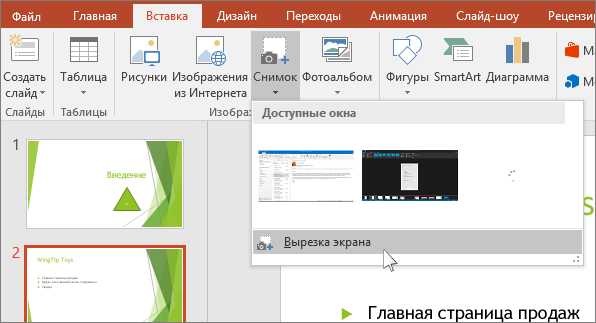
-
Когда ваш экран будет выглядеть как "замороженный", а указатель превратится в перекрестье , перетащите угол, чтобы нарисовать прямоугольник вокруг содержимого, которое нужно вырезать. (Нажмите клавишу ESC, чтобы отменить вырезку экрана.)
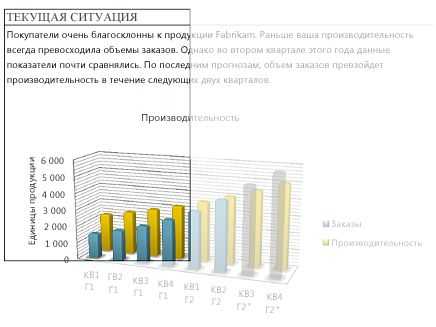
При остановке перетаскивания выделенный участок появляется на PowerPoint слайде как рисунок. Вы можете изменять его размер, обрезать и форматировать, как вам необходимо: выберите рисунок и воспользуйтесь вкладкой Работа с рисунками > Формат.
Вставка PDF-файла как объекта
-
Убедитесь, что PDF-файл, который вам нужно вставить, не открыт на компьютере.
-
В PowerPoint выберите слайд, в который вы хотите добавить файл, а затем нажмите кнопку вставить > объект.
-
В окне Вставка объекта выберите команду Создать из файла, а затем укажите путь к PDF-файлу или нажмите кнопку Обзор, найдите PDF-файл и нажмите кнопку ОК.
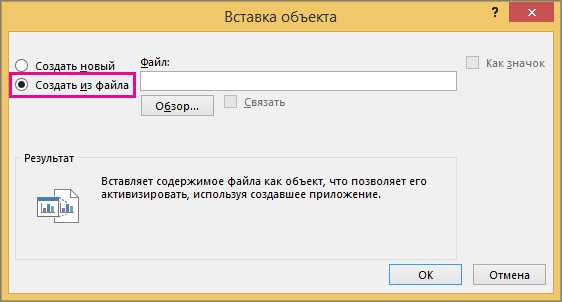
В результате PDF-файл добавляется в файл презентации. При таком способе вставки качество PDF-файла снижается, но при просмотре или редактировании в обычном режиме вы можете открыть полный PDF-файл, дважды щелкнув изображение.
Примечание: Если при попытке вставить PDF-файл как объект появляется сообщение об ошибке, убедитесь, что PDF-файл не открыт.
Открытие PDF-файла из слайд-шоу
Чтобы открыть вставленный PDF-файл во время слайд-шоу, свяжите с ним действие.
-
В обычном режиме на слайде, содержащем PDF-файл, щелкните значок или изображение PDF-файла, а затем на вкладке Вставка в группе Ссылки нажмите кнопку Действие.
-
В поле Настройка действия выберите вкладку По щелчку мыши, если вы хотите открывать PDF-файл щелчком мыши, или вкладку По наведении указателя мыши, если вы хотите открывать его при наведении указателя на значок PDF-файла.
-
Выберите Действия объекта, а затем в списке — Открыть.
К началу страницы
Вставка векторной графики
Microsoft 365 подписчики могут вставлять масштабируемые векторные рисунки (SVG-файлы) в PowerPoint. Подробнее смотрите в разделе Изменение изображений в формате SVG в Office.
См. также
Сохранение презентаций PowerPoint в формате PDF
Вставка снимка или вырезки экрана
Примечание: Эта страница переведена автоматически, поэтому ее текст может содержать неточности и грамматические ошибки. Для нас важно, чтобы эта статья была вам полезна. Была ли информация полезной? Для удобства также приводим ссылку на оригинал (на английском языке).
| Расширение файла | |
| Категория файла | documents |
| Описание | PDF – межплатформенное расширение, которое необходимо для визуализации полиграфических материалов в электронной форме. Создано специалистами Adobe Systems с применением отдельных ресурсов PostScript. Документы PDF способны существовать отдельно от ОС или аппаратных инструментов, с помощью которых они были разработаны. Файлы данного формата не имеют ограничений по длине, числу шрифтов и вариантов изображения, так как позволяют внедрять различные мультимедийные средства, растровые и векторные изображения. Поддерживаются приложением Adobe Reader и многими браузерами при условии инсталляции плагина. |
| Технические детали | PDF поддерживает цветовые модели CMYK, RGB, оттенки серого, а также обладает своими техническими форматами для выполнения обмена готовыми документами. Любой файл содержит описание 2D или 3D документа со всеми необходимыми компонентами (растровая, векторная графика, текст и другое). Расширение не кодирует данные, связанные с ПО или ОС, которые используются для разработки и просмотра документа. |
| Программы | Ghostscript Ghostview Xpdf gPDF |
PDF в PPT - OnlineConvert.com
РусскийФорматы конверсииONLINECONVERT.comрегистрHOTРусскийАвторизоваться0Мои файлы...ГлавнаяТаблица лидеровГорячее преобразованиеНаивысший рейтингКатегорияКонвертер PDF в PPT - 100% бесплатно
Преобразование файлов PDF в слайды PPTX
Воспользуйтесь нашей онлайн-службой для мгновенного преобразования PDF в PPT. Выходная презентация PowerPoint сохранит свое исходное форматирование, чтобы вы могли проверить и отредактировать.
Безопасность прежде всего!
Вы заботитесь о конфиденциальности. Мы заботимся о конфиденциальности. Вот почему все файлы удаляются с наших серверов через час после конвертации. Ознакомьтесь с нашей политикой конфиденциальности для получения дополнительной информации.
Работает любая операционная система
Преобразование из PDF в PPT работает на всех компьютерах - операционная система, которую вы используете, не имеет значения.
Быстрое и легкое преобразование!
Если ваш PDF-файл находится в формате презентации, с преобразованием не должно возникнуть проблем. Просто попробуйте и посмотрите на результат своими глазами.
PDF в PowerPoint высшего качества Преобразование
PDF в PPT чрезвычайно сложно. Чтобы предоставить вам отличное качество, Smallpdf сотрудничает с Solid Documents, которая предлагает лучшую конвертацию.Все в облаке
Наши серверы в облаке обрабатывают ваши файлы, и вам не нужно ничего устанавливать на свой компьютер.Разве это не здорово?
.Конвертер PDF в PowerPoint - 100% бесплатно
Вот как это просто
Выберите файлы PDF, которые нужно преобразовать в PowerPoint, или перетащите их в поле для файлов и начните преобразование. Затем сохраните созданные файлы PowerPoint на своем компьютере.
Конвертер PDF для файлов PowerPoint
На этой странице вы можете легко конвертировать PDF-файлы в файлы PowerPoint. Онлайн-конвертер PDF из PDF24 также поддерживает некоторые другие форматы файлов, а также может конвертировать многие форматы файлов в формат PDF.
Безопасность важна для нас
Для нас важна безопасность ваших файлов. Ваши файлы не доступны на нашем сервере дольше, чем это необходимо. Ваши файлы PDF и PowerPoint будут полностью удалены из нашей системы через короткое время.
Простота использования
PDF24 позволяет максимально просто и быстро конвертировать PDF в PowerPoint. Вам не нужно ничего устанавливать или настраивать, просто выберите файлы PDF и начните преобразование.
Поддерживает вашу систему
Для преобразования файлов PDF в PowerPoint нет специальных требований к вашей системе.Этот инструмент работает во всех распространенных операционных системах и браузерах.
Установка не требуется
Вам не нужно устанавливать какое-либо программное обеспечение. Преобразование PDF в PowerPoint выполняется на наших серверах. Ваша система не будет перегружена и не требует особых требований.
.Конвертировать в PowerPoint онлайн (БЕСПЛАТНО)
Лучший конвертер PDF в PPTX
Наш онлайн-конвертер PDF в PowerPoint - лучший из доступных, и вы можете использовать его бесплатно. Наш простой в использовании конвертер PDF в PPT преобразует ваш PDF в презентацию PowerPoint за секунды, сохраняя при этом все исходное форматирование, поэтому вы можете легко редактировать и вносить изменения в свой PPT.
Доступный онлайн-сервис
Если вы можете подключиться к Интернету, вы можете использовать наш бесплатный конвертер PDF в PowerPoint для преобразования PDF в PPTX или PPT на любом устройстве.Наш конвертер PDF в PowerPoint работает в любой операционной системе.
Подписки
Подписавшись на одно из наших членств, вы получите мгновенный доступ к нашему простому в использовании конвертеру PDF в PPT, а также к другим нашим полезным инструментам. Дополнительные льготы, такие как возможность конвертировать сразу несколько PDF-документов, файлов PPT или PPTX и неограниченное количество данных, также доступны с членством. Или продолжайте использовать наш онлайн-конвертер PDF в PPTX бесплатно.
Доступные инструменты
В вашем распоряжении набор простых в использовании инструментов. Это намного больше, чем просто конвертер PDF в PowerPoint, с такими инструментами, как сжатие, объединение, разделение и вращение файлов PDF, которые упрощают работу с документами PDF, как никогда раньше.
Безопасные загрузки и информация
Когда вы загружаете файл PDF, PPT или PPTX для преобразования, во время загрузки ваш файл будет надежно зашифрован с использованием 256-битного шифрования SSL.Это означает, что ваши данные не могут быть использованы никем, кроме вас. Мы также не будем передавать кому-либо предоставленные нам файлы или информацию.
Автоматически удаляемые файлы
На тот случай, если вы забудете удалить какие-либо файлы, загруженные в наш конвертер PDF в PowerPoint, мы обеспечим безопасность вашей информации, автоматически удалив все файлы PDF, PPT или PPTX.
.
Пожалуйста, активируйте JavaScript! |
Как преобразовать PDF в PowerPoint с помощью PDF Converter Elite
Редактировать слайды PDF без преобразования
Если вы хотите преобразовать PDF в PowerPoint только для того, чтобы внести несколько небольших изменений, вам вообще не нужно преобразовывать файл. PDF Converter Elite имеет расширенные параметры редактирования PDF, поэтому, если вы хотите добавить текст или удалить определенные части документа, вы можете открыть файл PDF в PCE и включить режим редактирования.
Сначала нажмите кнопку Edit , а затем Add text.Затем щелкните в той области документа, куда вы хотите добавить текст. По умолчанию установлен шрифт Times New Roman, размер 10, черный цвет. Вы можете легко изменить это до того, как нажмете «Добавить».
Удаление текста аналогично: сначала включите этот параметр, а затем щелкните файл, чтобы удалить части презентации PDF. Эта функция удобна, когда вам нужно быстро отредактировать презентацию в PDF.
Конвертировать PDF в PowerPoint онлайн бесплатно
PDF Converter Elite работает только в Windows, поэтому, если у вас Mac или Linux, вы можете использовать наш онлайн-пакет PDF Converter для преобразования файлов и управления ими.Наши онлайн-инструменты PDF также работают на мобильных устройствах, если вы лет
.PPT в PDF - конвертируйте PowerPoint в PDF онлайн
Превратите файлы PPT в PDF одним щелчком мыши
Воспользуйтесь нашим онлайн-конвертером, чтобы быстро преобразовать презентации PowerPoint в документы PDF для удобного обмена. Все слайды сохранят форматирование и макет.
Конфиденциальность гарантирована
Мы заботимся о безопасности. После преобразования из PPT в PDF все ваши файлы будут безвозвратно удалены с наших серверов. Пожалуйста, прочтите нашу политику конфиденциальности для получения более подробной информации.
Поддерживаются все операционные системы
Наш конвертер PPT в PDF работает на всех платформах.Независимо от того, какую ОС вы используете - Windows, Mac или Linux.
Преобразование стало простым
Ваш файл PPT преобразован в PDF без каких-либо дополнительных опций. Так что просто загрузите файл, расслабьтесь, расслабьтесь, а мы позаботимся обо всем остальном!
Поддерживаются как PPT, так и PPTX
Мы конвертируем форматы PPT и PPTX. Все, что вам нужно сделать, это загрузить файлы, и мы их конвертируем.
Облачные серверы
Мы конвертируем ваш PPT в PDF в облаке.Это означает, что вы можете получить доступ откуда угодно, и мы избавляем ваш компьютер от выполнения всей тяжелой работы.
.